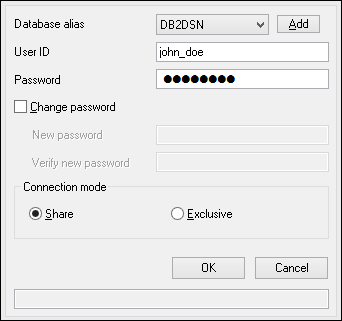连接到IBM DB2 (ODBC)
此示例展示了如何通过ODBC连接到IBM DB2数据库。
•必须在您的操作系统上安装并配置IBM Data Server Client(此示例使用了IBM Data Server Client 9.7)。有关安装说明,请查看您的IBM DB2软件附带的文档。安装了IBM Data Server Client后,请检查您的机器上是否有可用的ODBC驱动程序(参见查看可用的ODBC驱动程序)。
•创建数据库别名。有以下几种方式:
o使用IBM DB2 Configuration Assistant
o使用IBM DB2 Command Line Processor
o使用ODBC数据源向导(在这种情况下,请参见下方说明)
•需要以下数据库连接详细信息:主机、数据库、端口、用户名和密码。
要连接到IBM DB2,请执行以下操作:
1.启动数据库连接向导,然后选择 IBM DB2 (ODBC/JDBC)。
2.单击下一步。
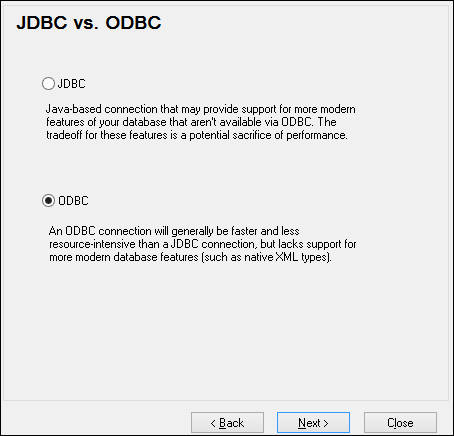
3.选择ODBC,然后单击下一步。如果系统提示您编辑已知的数据库驱动程序列表,请选择适用于IBM DB2的数据库驱动程序(参见必备组件),然后单击下一步。
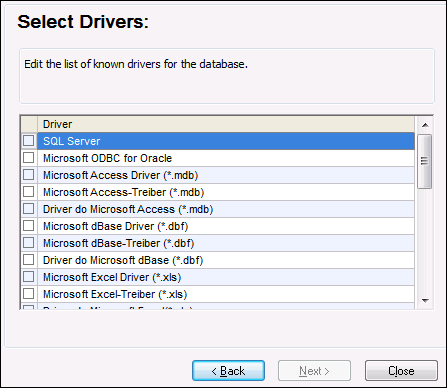
4.从列表中选择IBM DB2驱动程序,然后单击连接。(要编辑可用的驱动程序列表,请单击编辑驱动程序,然后分别选中或取消选中要添加或删除的IBM DB2驱动程序。)
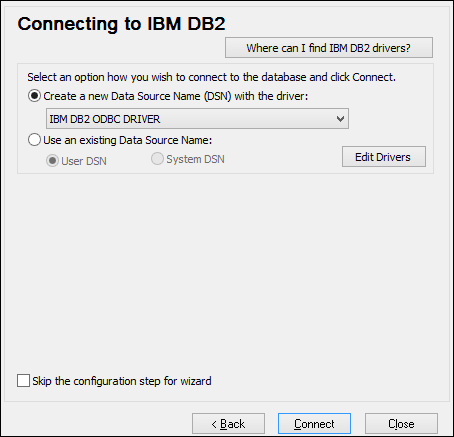
5.输入数据源名称(此示例中为DB2DSN),然后单击添加。
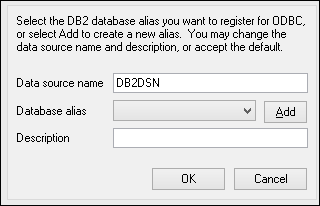
6.在数据源选项卡上,输入数据库的用户名和密码。
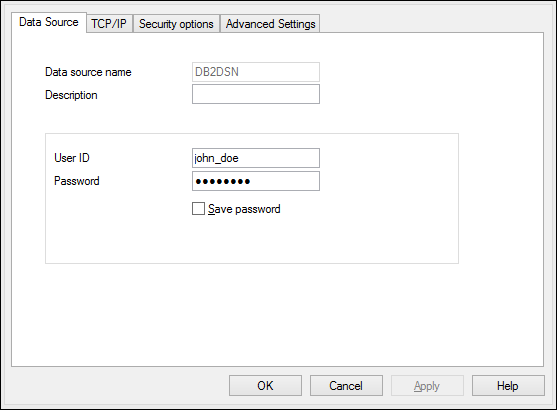
7.在TCP/IP选项卡上,输入数据库名称、别名、主机名和端口号,然后单击“确定”。
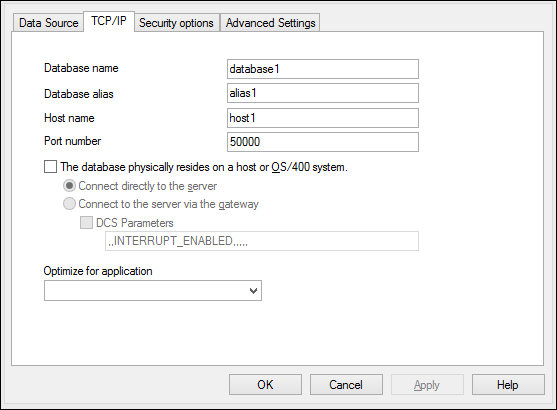
8.再次输入用户名和密码,然后单击确定。